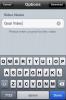Jako výchozí metodu vstupu v systému iOS použijte jako dotykovou klávesnici klávesnici TouchPal
Diskuse o gestech založených na gestech pro jakoukoli platformu musí být neúplná, aniž by byla zmíněna slavná Swype. Tato aplikace je masivně populární v systému Android, a dokonce i si užil krátkou dobu přítomnosti iOS přes Cydia. Nyní však pro majitele iPhone není snadné získat klávesnici, která je založena na tomto typu metody posuvného zadávání. Můžete získat ruce pro aplikace třetích stran, jako je TouchPal a Zadání cesty, ale před samotným zkopírováním do skutečného cíle není nutné nic psát v samostatné aplikaci. Pokaždé, když je v App Store vydána aplikace, jako je TouchPal, uživatelé se vždy ptají, jestli někdy dostanou vyladění, které integruje klávesnici založenou na gestech s iOS. Pokud jste někdy chtěli skládat texty, poznámky, e-maily a něco o vašem iPhone pomocí TouchPal jako výchozí klávesnice je nyní v obchodě Cydia vyladění, které vám to umožní. Ve skutečnosti je tento TouchPal vyladění již nějakou dobu v obchodě s vězením, ale právě odhodil jeho beta značku a funguje perfektně na iOS 5 i iOS 6.


Pokud dokážete číst čínsky, nebudete mít žádné potíže s konfigurací zařízení TouchPal, ale pokud nemůžete, je třeba trochu dalšího úsilí. Vylepšení zařízení TouchPal přichází s množstvím možností a má dokonce i vlastní ikonu SpringBoard. Celá nabídka aplikace je však v čínštině, takže nemáme ponětí, o co jde. Naštěstí však není třeba se ubírat nic z toho, aby se zařízení TouchPal nastavilo jako výchozí klávesnice.
Po instalaci do zařízení vyžaduje zařízení TouchPal restartování, nikoli opakování. Po opětovném zapnutí iPhone je na obrazovce k dispozici nová aplikace TouchPal. Tuto aplikaci prostě ignorujte (nedotýkejte se žádných možností uvnitř ní, pokud nevíte, co říkají), a proveďte následující:
- Spusťte aplikaci Nastavení akcií.
- V části Obecné přejděte do nabídky Klávesnice.
- Do zařízení musíte přidat novou klávesnici. Vydejte se na konec seznamu dostupných jazyků, dokud nedosáhnete možností začínajících „TouchPal“.
- Vyberte „TouchPal (English)“ a ukončete aplikaci Nastavení.
- Přejděte do libovolné aplikace, která používá výchozí vstup pro iOS (řekněme Poznámky), a vyvolejte klávesnici.
- Stiskněte ikonu zeměkoule a poté přejeďte klávesami doleva. Nyní byste měli vidět klávesnici, která je podobná klávesnici zobrazené na druhém obrázku výše.
- Ujistěte se, že ikona „A“ vedle mezerníku je modrá. Pokud tomu tak není, stačí na něj jednou klepnout.
Nyní můžete začít psát přes klávesnici v jakékoli aplikaci a začít psát. Stejně jako aplikace TouchPal zobrazuje štípnutí lištu obsahující slova, která odpovídají vašim gestům.
Vylepšení je k dispozici zdarma v repozitáři BigBoss. Chcete-li jej stáhnout, stačí v Cydii vyhledat „TouchPal“ (nedojde k žádným automatickým návrhům, stačí zadat klíčové slovo a stisknout hledat). Požadované vylepšení je druhé, které se objeví ve výsledcích vyhledávání a na začátku jeho názvu je čínština.
Vyhledávání
Poslední Příspěvky
Jak skrýt náhledy oznámení, pouze pokud je váš iPhone uzamčen v systému iOS 10
Oznámení jsou ošidná; chcete mít možnost podívat se na svůj telefon...
Jak stáhnout jakékoli streamované video na iPhone pro prohlížení offline
Většina uživatelů chytrých telefonů je v těchto dnech vždy připojen...
Odesílejte soubory a text mezi zařízeními Mac a iOS s Copybin
Sdílení dat mezi dvěma různými typy zařízení Apple je namáhavé a tě...